Bomgar Connect ios Destek Teknisyeni Konsolu
|
|
|
- Yağmur Ersin
- 5 yıl önce
- İzleme sayısı:
Transkript
1 Bomgar Connect ios Destek Teknisyeni Konsolu Bomgar Corporation. Tüm hakları dünya genelinde saklıdır. BOMGAR ve BOMGAR logosu, Bomgar Corporation'ın ticari markalarıdır; burada yer alan diğer ticari markalar, ilgili sahiplerinin mülkiyetindedir. Teknik
2 İçindekiler Listesi ios için Connect Destek Teknisyeni Konsolu 3 Connect Destek Teknisyeni Konsolunu ios'ta Yükleme 4 ios için Connect Destek Teknisyeni Konsolunda Oturum Açma 5 Remote Support ios Destek Teknisyeni Konsolu için Kimlik Doğrulama Yöntemleri 5 Touch ID Kullanarak ios Destek Teknisyeni Konsoluna Oturum Açma 5 1Password Kullanarak ios Destek Teknisyeni Konsoluna Oturum Açma 6 ios Connect Destek Teknisyeni Konsolunda Tercihleri Değiştirme 10 ios Connect Destek Teknisyeni Konsolunda Bir Teknik Destek Oturumunu Başlatmak için Oturum Anahtarı Oluşturma 11 ios Connect Destek Teknisyeni Konsolunda Kuyruktaki Teknik Destek Oturumlarını Görüntüleme 13 ios Connect Destek Teknisyeni Konsolundaki Etkin Bir Oturuma Geri Dönme 14 Katılımsız Bilgisayarlara Erişmek İçin ios Connect Destek Teknisyeni Konsolundan Jump Client'ları Kullanma 15 ios Connect Destek Teknisyeni Konsolundan Katılımsız Bilgisayarlara Erişmek İçin Jump Kısayollarını Kullanma 16 Connect Teknik Destek Oturumları Sırasında 3D Touch Kullanma 17 3D Touch Tercihlerini Ayarlama 17 3D Touch Kısayolunu Kullanarak bir Oturum Anahtarı Oluşturma 17 3D Touch Kısayolunu Kullanarak Sıkça Teknik Destek Verilen Jump Öğelerine Erişme 19 Etkin Teknik Destek Oturumlarının Seçeneklerini Önizleme ve İnceleme 20 ios Connect Destek Teknisyeni Konsolunda Teknik Destek Oturumu Eylemleri 23 Teknik Destek Oturumu Eylemleri 23 ios Connect destek teknisyeni konsolunda bir Oturum Sırasında Müşteri ile Sohbet Etme 24 ios Connect Destek Teknisyeni Konsolundan Müşteri İstemcisinin Haklarını Yükseltme25 ios Connect Destek Teknisyeni Konsolundan Uzaktaki Bilgisayarlar ile Ekran Paylaşma 27 Ekran Paylaşma Eylemleri 27 ios Connect Destek Teknisyeni Konsolunda Teknik Destek Taleplerini Görüntüleme 28 ios Connect Destek Teknisyeni Konsolunda Oturum Kapatma 29 CONTACT BOMGAR info@bomgar.com (US) +44 (0) (UK/EMEA) BOMGAR.COM 2
3 ios için Connect Destek Teknisyeni Konsolu Bu kılavuz, ios aygıtınıza Bomgar'ı kurmanıza ve ios destek teknisyeni konsolunun özelliklerini anlamanıza yardımcı olmak için geliştirilmiştir. Bomgar sayesinde, bulut üzerinden uzaktaki müşterilerinize bağlanarak onlara teknik destek verebilirsiniz. Yardıma ihtiyacınız olursa lütfen help.bomgar.com adresinden Bomgar Teknik Destek ile iletişim kurun. CONTACT BOMGAR (US) +44 (0) (UK/EMEA) BOMGAR.COM 3
4 Connect Destek Teknisyeni Konsolunu ios'ta Yükleme ios Bomgar destek teknisyeni konsolu, Apple App Store'dan ücretsiz olarak indirilebilir. ios aygıtınızda, App Store'da "Bomgar Destek Teknisyeni Konsolu" adıyla arama yapın ve ardından uygulamayı yükleyin. Şirketiniz uygulamaları dağıtmak için bir Enterprise App Store kullanıyorsa Bomgar destek teknisyeni konsolu'nu Enterprise App Store'unuz üzerinden de kullanılabilir yapmak için Bomgar Teknik Destek ile bağlantıya geçin. CONTACT BOMGAR (US) +44 (0) (UK/EMEA) BOMGAR.COM 4
5 ios için Connect Destek Teknisyeni Konsolunda Oturum Açma Oturum açma ekranında, Bomgar sitenizin ana bilgisayar adını, example.bomgarconnect.com örneğindeki gibi girin. Ardından, Bomgar kullanıcı hesabınızla ilişkili kullanıcı adını ve parolayı girin. Bomgar destek teknisyeni konsolunun kimlik bilgilerinizi hatırlamasını seçebilirsiniz. Ardından, Oturum Aç düğmesine dokunun. düğmesine dokunun. Remote Support ios Destek Teknisyeni Konsolu için Kimlik Doğrulama Yöntemleri Touch ID Kullanarak ios Destek Teknisyeni Konsoluna Oturum Açma Touch ID, aşağıdaki ios aygıtlarında bulunan parmak izi tanıma sensörüdür: iphone 5s ya da sonrası ipad Pro ipad Air 2 ipad mini 3 ya da sonrası Bu özellik ile cihazınızın kilidini kaldırabilir ya da parola olarak parmak izinizi kullanıp iphone veya ipad'inizdeki başka eylemleri yetkilendirebilirsiniz. Touch ID ve bunun aygıtınız için etkinleştirilmesi hakkında daha fazla bilgi için, lütfen bkz. iphone ve ipad'de Dokunmatik ID güvenliği hakkında ve iphone ve ipad'de Touch ID kullanma. Touch ID'yi ios için mobil destek teknisyeni konsolunda oturum açmak için kullanabilirsiniz. Aygıtın kilidini açmak için kullanılan parmak izi kimlik doğrulaması, destek teknisyeni konsolunuza giriş hakkı kazanmak için kullanılabilir. Mobil destek teknisyeni konsolunuz için Touch ID kimlik doğrulamasını etkinleştirmek amacıyla aşağıdaki adımları izleyin. 1. Bomgar Mobil Destek Teknisyeni Konsolu uygulamasını açın. 2. Kimlik bilgilerinizin yanı sıra Bomgar sitenizin ana bilgisayar adını, example.bomgarconnect.com örneğindeki gibi girin. CONTACT BOMGAR info@bomgar.com (US) +44 (0) (UK/EMEA) BOMGAR.COM 5
6 3. Beni Hatırla seçeneğinin etkinleştirildiğini doğrulayın. 4. Oturum açıldığında görüntülenen Touch ID komut isteminde Evet seçeneğine dokunun. 5. Destek teknisyeni konsolundaki oturumu kapatabilirsiniz. 6. Oturum açıldığında görüntülenen Touch ID ile Oturum Aç seçeneğine dokunun. 7. Destek teknisyeni konsoluna oturum açmayı bitirmek için aygıtınızın Ana Sayfa düğmesine parmağınızı koyun. Not: Oturum Açmaya Geri Dön seçeneğine dokunarak istediğiniz zaman kullanıcı adınızı ve parolanızı kullanarak oturum açabilirsiniz. Not: Mobil Destek Teknisyeni Konsolunun Tercihler bölümünden, Bu site için depolanan kimlik bilgilerini kullanmak için Touch ID talep et seçeneğini devre dışı bırakarak Touch ID işlevini kapatabilirsiniz. 1Password Kullanarak ios Destek Teknisyeni Konsoluna Oturum Açma 1Password kullanımı kolay bir parola kasasıdır ve ana parolanızı güvende ve gizli tutmanıza yardımcı olur. 1Password hakkında daha fazla bilgi için lütfen bkz. Güvenlik yalnızca bir özellik değildir. Bu bizim temelimizdir., Bomgar CONTACT BOMGAR (US) +44 (0) (UK/EMEA) BOMGAR.COM 6
7 ios destek teknisyeni konsoluna erişmek için 1Password'u kullanmak amacıyla aşağıdaki adımları izleyin. Not: 1Password'ü Bomgar ios destek teknisyeni konsolu ile kullanmadan önce, 1Password ile bir hesap yapılandırdığınızdan ve uygulamanın aygıtınız ile eşitlendiğinden emin olun. Daha fazla bilgi için, lütfen bkz. 1Password ile Başlarken, 1. Destek teknisyeni konsolu uygulamasını ios aygıtınızda açın. 2. Parola alanında bulunan anahtar kilit simgesine dokunun. 3.Not: 1Password aygıtınızda yapılandırılmamışsa, anahtar kilit simgesi görünür olmaz. CONTACT BOMGAR (US) +44 (0) (UK/EMEA) BOMGAR.COM 7
8 4. İstemden 1Password'a dokunun. 1Password oturum açma sayfasına yönlendirilirsiniz. 5. Touch ID etkinse, aygıtınız, 1Password uygulamasını açmak için parmak izninizin kimlik doğrulaması olarak kullanılmasına izin verir. Touch ID aygıtınızda etkin değilse, kimlik doğrulaması için ana parolanızı girmelisiniz. CONTACT BOMGAR (US) +44 (0) (UK/EMEA) BOMGAR.COM 8
9 6. Oturum açıldığında, 1Password Bomgar ios destek teknisyeni konsoluna erişebilecek hesapları listeler. Destek teknisyeni konsoluna erişmek için kullanmak istediğiniz hesaba dokunun. CONTACT BOMGAR (US) +44 (0) (UK/EMEA) BOMGAR.COM 9
10 ios Connect Destek Teknisyeni Konsolunda Tercihleri Değiştirme Tercihlerinizi değiştirmek için ekranın sağ üst köşesindeki Ayarlar düğmesine dokunun. Tercihler'e dokunun. Yeni oturumlarda sohbet penceresini otomatik olarak göster açıksa oturum başladığında oturum sayfasındaki sohbet alanı otomatik olarak açılır. Oturum sırasında hızlıca bir yardım referansına erişebilmek için Oturum sırasında yardım için aygıtı salla özelliğini açın. Sitenizde Touch ID özelliklerini açmak için Bu site için depolanan kimlik bilgilerini kullanmak için Touch ID talep et seçeneğini etkinleştirin. Sesli Uyarılar etkinleştirilmişse, aygıtınız destek teknisyeni konsolunda oluşan belirli olaylar için sesli uyarılar çalar. Tam Fare İşaretçisi Konumu kapatıldığında fareyi taşımak için parmağınızı fare işaretçisinin üzerine koymanız ve sürüklemeniz gerekir. Fare işaretçisini bulmak için dokunun ve basılı tutun. Bu tercih açılmışsa, fare işaretçisini parmağınızın ekrana dokunduğu yere yerleştirebilirsiniz. Sol tıklama, sağ tıklama veya çift tıklama seçeneklerini seçebileceğiniz bir hızlı menü açmak için dokunun ve basılı tutun. Geleneksel tıklama yöntemleri de uygulanabilir. CONTACT BOMGAR (US) +44 (0) (UK/EMEA) BOMGAR.COM 10
11 ios Connect Destek Teknisyeni Konsolunda Bir Teknik Destek Oturumunu Başlatmak için Oturum Anahtarı Oluşturma Bir teknik destek oturumu başlatma yöntemlerinden biri; müşterinizin genel sitenizden tek seferlik, rastgele oluşturulan bir oturum anahtarı göndermesidir. Hesap izinlerinize bağlı olarak, bu amaç için oturum anahtarları oluşturabilirsiniz. Oturum anahtarı ayrıntılarını düzenleyebileceğiniz bir iletişim açmak için menüden Oturum Anahtarı Oluştur'u seçin. Ekranın en üstündeki Oturum Anahtarı düğmesine dokunun. Bu işlem, oturum anahtarı ayrıntılarını düzenleyebileceğiniz bir menü açar. Bu oturum anahtarının ne süreyle geçerli olmasını istediğinizi ayarlayın. Sona erme süresi, sadece anahtarın bir oturumu başlatmak için kullanılabileceği süreyle ilgilidir, oturumun süresini etkilemez. Ayrıca, müşterinizin hangi genel portal üzerinden oturuma girmesini istediğinizi de seçebilirsiniz. CONTACT BOMGAR (US) +44 (0) (UK/EMEA) BOMGAR.COM 11
12 Müşteriniz bir oturumu, ya benzersiz URL'ye giderek ya da oturum anahtarını genel sitenize girerek başlatabilir. Müşterinize bir metin mesajı olarak göndermek için URL'yi panonuza kopyalayabilirsiniz. Ayrıca, müşterinize benzersiz URL'yi içeren bir davet e-postası gönderebilirsiniz. Davetleri kendi e-posta adresinizden veya sistem tarafından oluşturulan bir e-posta adresinden gönderme seçeneğiniz olabilir. Müşteri istemcisini çalıştırdıktan sonra, müşteriniz Kişisel kuyruğunuzda görünür. CONTACT BOMGAR (US) +44 (0) (UK/EMEA) BOMGAR.COM 12
13 ios Connect Destek Teknisyeni Konsolunda Kuyruktaki Teknik Destek Oturumlarını Görüntüleme Oturum kuyrukları teknik destek için bekleyen müşteriler hakkında bilgi ve onlara erişim sağlar. Kişisel kuyrukta listelenen müşteriler, o anda oturum paylaştığınız veya sizden bir oturum bekleyen müşterilerdir. Oturum, sizin oluşturduğunuz bir oturum anahtarını girerek veya genel siteden adınızı seçerek müşteri tarafından başlatılmışsa, kişisel kuyruğunuzda bir bekleme oturumu görünür. Genel kuyruk tüm destek teknisyenlerine açıktır. Müşteriler, Şimdi Bağlan düğmesini tıklattıklarında Genel kuyruğa girerler. Eğer bu özelliği kullanma izni varsa Sonrakini Al düğmesini tıklayarak takım kuyruğunuzdaki en eski kuyruklanmış oturumu desteklemeye başlayın. Oturumlarını görüntülemek için kuyruk adına dokunun. Teknik destek talebi hakkındaki ayrıntıları görüntülemek için oturum girişine dokunun. Seçilen oturum girişine teknik destek vermeye başlamak için Kabul Et düğmesine dokunun. Bir oturum kabul edildiğinde, o oturum için yeni bir sayfa açılır. CONTACT BOMGAR info@bomgar.com (US) +44 (0) (UK/EMEA) BOMGAR.COM 13
14 ios Connect Destek Teknisyeni Konsolundaki Etkin Bir Oturuma Geri Dönme Teknik destek verdiğiniz bir oturuma geri dönmek için kişisel kuyruğunuzu açın ve teknik destek vermek istediğiniz oturumu seçin. Geri Dön düğmesine dokunun. CONTACT BOMGAR (US) +44 (0) (UK/EMEA) BOMGAR.COM 14
15 Katılımsız Bilgisayarlara Erişmek İçin ios Connect Destek Teknisyeni Konsolundan Jump Client'ları Kullanma Not: Mevcut bir kullanıcı yokken Jump Öğelerine erişmeniz gerekirse, oturum izinlerinin ya komut istemlerini devre dışı bırakacak şekilde ya da katılımcısız oturumlar için varsayılanda İzin Ver olarak ayarlandığına emin olun. Son kullanıcı desteği olmadan tekil bir bilgisayara erişmek için, ya bir oturum içerisinden ya da yönetici arayüzünün Jump Clients sayfasından bu sisteme bir Jump Client yükleyin. Hesap izinleriniz, hangi Jump Clients'lara erişebileceğinizin yanı sıra Jump Clients kullanarak Jump yapıp yapamayacağınızı belirler. İzinler ayrıca, Jump Clients oluşturup oluşturamayacağınızı ve değiştirip değiştiremeyeceğinizi ve yapabiliyorsanız sadece yönetici arayüzünden mi yoksa bir oturumdan da yapıp yapamayacağınızı belirler. Bir Jump Client'ı bulmak için konum seçin ve Yenile seçeneğine dokunun.arama sonuçlarınızı daraltmak için Ara özelliğini kullanabilirsiniz. Erişmek istediğiniz bilgisayarı bulduğunuzda ayrıntıları görüntülemek için girişi seçin. Bir oturuma başlamak için Jump düğmesine dokunun. CONTACT BOMGAR (US) +44 (0) (UK/EMEA) BOMGAR.COM 15
16 ios Connect Destek Teknisyeni Konsolundan Katılımsız Bilgisayarlara Erişmek İçin Jump Kısayollarını Kullanma Son kullanıcı desteği olmadan tekil bir bilgisayara erişmek için ya bir destek teknisyeni konsolundan ya da /loginyönetici arayüzünün Jump Clients sayfasından bu sisteme bir Jump Kısayolu yükleyin. 1. Bir Jump Kısayolunu bulmak için ekranın altındaki Jump İstemcileri seçeneğine dokunun. 2. Bir konum ayarlayın ve Yenile düğmesine dokunun. 3. Erişmek istediğiniz sistemi bulduğunuzda ayrıntıları görüntülemek için girişi seçin. 4. Bir oturuma başlamak için Jump düğmesine dokunun. CONTACT BOMGAR (US) +44 (0) (UK/EMEA) BOMGAR.COM 16
17 Connect Teknik Destek Oturumları Sırasında 3D Touch Kullanma 3D Touch, basınca duyarlı bir özelliktir ve şu ios aygıtlarında bulunur: iphone 6s iphone 6s Plus Bu özellikle sayesinde, Peek ve Pop eylemlerini kullanabilmek için ekrana farklı miktarda basınç uygulayabilirsiniz. Bu eylemler, iphone 6s/6s Plus cihazınızda bir uygulamayı tamamen açmadan içeriği önizlemenizi ve komutları çalıştırmanızı sağlar. 3D Touch, Peek ve Pop hakkında daha fazla bilgi için lütfen bkz. 3D Touch. Yeni Nesil Multi-Touch. Jump Öğelerine kolayca erişebilmek ve teknik destek oturumları arasında sorunsuzca geçiş yapabilmek için 3D Touch kullanabilirsiniz. 3D Touch özelliğinin, teknik destek oturumu sırasında birden çok görevi yapmanızın farklı yolları hakkında daha fazla bilgi için lütfen şağıdaki bölümleri inceleyin. 3D Touch Tercihlerini Ayarlama 3D Touch özelliği için etkinleştirilebilir iki sistem tercihi bulunmaktadır. ios mobil destek teknisyeni konsolundayken, ekranın sağ üst köşesindeki hamburger simgesine dokunup Tercihler seçeneğini seçerek Tercihler menüsüne erişin. Tercihler seçeneklerinin açıklamaları aşağıdadır: "Oturum Anahtarı Oluştur" kısayol öğesini göster: Bu tercih, ios Mobil Destek Teknisyeni Konsolu uygulama simgesine dokunup basılı tuttuğunuzda bir Oturum Anahtarı Oluştur seçeneği gösterilmesini sağlar. Bu site için Jump Öğesi Hızlı Eylemlerini sıfırla: Bu tercih, ios mobil destek teknisyeni konsolu uygulama simgesine dokunup basılı tuttuğunuzda açılan sık kullanılan Jump Öğeleri listesini temizlemenizi sağlar. 3D Touch Kısayolunu Kullanarak bir Oturum Anahtarı Oluşturma Not: ios mobil destek teknisyeni konsolunda "Oturum Anahtarı Oluştur" kısayol öğesini göster tercihinin etkinleştirildiğinden emin olun. Bu tercih etkinleştirilmemişse, en sık erişilen ilk dört Jump Öğesi gösterilir. Aşağıdaki adımları izleyerek iphone Ana Sayfa ekranınızdan müşteriniz için kolayca bir oturum anahtarı oluşturabilirsiniz. CONTACT BOMGAR (US) +44 (0) (UK/EMEA) BOMGAR.COM 17
18 1. ios mobil destek teknisyeni konsolu uygulama simgesine dokunup basılı tuttuğunuzda, en sık eriştiğiniz Jump Öğelerinin bir listesi ve Oturum Anahtarı Oluştur seçeneği görüntülenir. 2. Listedeki Oturum Anahtarı Oluştur seçeneğine dokunun. 3. Görüntülenen oturum anahtarı bilgileri, müşterilerinizi teknik destek portalınıza oturum anahtarı girerek, benzersiz oturum anahtarı URL'sine dokunarak veya bir davet bağlantısını kabul ederek bir oturum başlatmaya yönlendirmenizi sağlar. CONTACT BOMGAR (US) +44 (0) (UK/EMEA) BOMGAR.COM 18
19 3D Touch Kısayolunu Kullanarak Sıkça Teknik Destek Verilen Jump Öğelerine Erişme 3D Touch kısayolunu kullanarak iphone Ana Sayfa ekranınızdan en sık teknik destek verilen üç Jump Öğesine hızlıca erişebilirsiniz. Aşağıdaki adımları takip edin. 1. ios mobil destek teknisyeni konsolu uygulama simgesine dokunup basılı tuttuğunuzda sıkça eriştiğiniz Jump Öğelerinin bir listesi görüntülenir. Jump Öğesi seçeneklerini görmek için ekrana daha fazla baskı uygulamanız gerektiğini unutmayın. 2. Listede erişmek istediğiniz Jump Öğesine dokunun. CONTACT BOMGAR (US) +44 (0) (UK/EMEA) BOMGAR.COM 19
20 3. Hemen o Jump Öğesi ile bir oturum başlar. Etkin Teknik Destek Oturumlarının Seçeneklerini Önizleme ve İnceleme Birden çok görev yapan destek teknisyenlerine yardımcı olmak için 3D Touch özelliği, destek teknisyenlerinin Jump Öğesi olan teknik destek oturumlarını önizlemelerini sağlar. Bir oturumu başlattıktan ve oturumu Beklemede konumuna aldıktan sonra Peek ve Pop eylemlerini kullanarak oturumu önizleyebilir veya oturuma geri dönebilirsiniz. CONTACT BOMGAR info@bomgar.com (US) +44 (0) (UK/EMEA) BOMGAR.COM 20
21 1. Oturum Kuyrukları sayfasında oturumun bulunduğu kuyruğu bulun ve kuyruğa dokunun. 2. Kuyruğa dokunduğunuzda tüm etkin oturumların bir listesi görüntülenir. Belirli bir oturumu önizlemek için oturum görünür duruma gelene kadar seçiminize dokunun ve hafifçe bastırın. CONTACT BOMGAR (US) +44 (0) (UK/EMEA) BOMGAR.COM 21
22 3. Daha fazla seçenek görmek için ekrana basılı tutmaya devam ederken yukarı doğru kaydırın. Bu seçeneklere; oturumu aktarma, oturuma geri dönme, oturumdan ayrılma ve beklemeye alma ile oturumu kapatma dahildir. Not: Yeterince veya yeterli süreyle bastırmazsanız önizleme görüntülenmez, bunun yerine Oturum Bilgisi sayfası görüntülenir. CONTACT BOMGAR (US) +44 (0) (UK/EMEA) BOMGAR.COM 22
23 ios Connect Destek Teknisyeni Konsolunda Teknik Destek Oturumu Eylemleri Teknik destek oturumuna ilk başladığınızda yeni bir pencere açılır. Oturum eylemleri ekranın en üstünden kullanılabilir. Teknik Destek Oturumu Eylemleri Bir sohbet için tıkla oturumunu tam müşteri istemcisine yükseltin veya müşteri istemcisini yönetici haklarına sahip olacak şekilde yükseltin. Yönetici haklarına sahip olacak şekilde yükseltme yapmak için, yönetici kimlik bilgilerini ya siz sağlamalısınız, ya da müşteri sağlamalıdır. Müşteri istemcisini yükseltmek, kullanıcı hesapları arasında geçiş yapmaya, Jump Client'ları hizmet modunda konuşlandırmaya ve korumalı windows ve UAC iletişim kutularını kontrol etmeye imkan tanır. Yükseltme, etkin kullanıcının kullanıcı bağlamını değiştirmez ve etkin kullanıcının oturumunu kapatıp bir yönetici olarak yeniden oturum açmasını sağlamakla aynı değildir. Yönetici haklarına yükseltme özelliği şu anda sadece Windows ve Mac bilgisayarlarında kullanılabilir. Bu oturumun denetimini Genel kuyruğa aktarın. Oturum sayfanızı tümüyle kapatın. CONTACT BOMGAR (US) +44 (0) (UK/EMEA) BOMGAR.COM 23
24 ios Connect destek teknisyeni konsolunda bir Oturum Sırasında Müşteri ile Sohbet Etme Teknik destek oturumu boyunca uzaktaki müşterinizle sohbet edebilirsiniz. Sohbete başlamadan önce ekran paylaşımı izinlerine sahip olmanız gerekmez. Sohbet kapalıyken bir mesaj alırsanız sohbet simgesinde bekleyen mesaj sayısı görüntülenir. ipad'de simge ayrıca yanıp söner. Sohbet alanını açmak veya kapatmak için sohbet düğmesine dokunun. CONTACT BOMGAR (US) +44 (0) (UK/EMEA) BOMGAR.COM 24
25 ios Connect Destek Teknisyeni Konsolundan Müşteri İstemcisinin Haklarını Yükseltme Oturum başladığında sohbet için tıkla modundaysanız yalnızca sohbet kullanılabilir. Ekran paylaşma gibi daha fazla teknik destek özelliklerine erişmek isterseniz müşteri istemcisini yükseltmelisiniz. Aynı şekilde, indirilen müşteri istemcisi kullanıcı modunda çalışıyorsa size gerekli olan daha gelişmiş erişime sahip olamayabilirsiniz. Müşteri istemcisini yönetici haklarıyla birlikte çalışmak üzere bir sistem hizmeti olarak yükseltebilirsiniz. Müşteri istemcisini yükseltmek, kullanıcı hesapları arasında geçiş yapmaya, Jump Client'ları hizmet modunda konuşlandırmaya ve korumalı windows ve UAC iletişim kutularını kontrol etmeye imkan tanır. Yükseltme, etkin kullanıcının kullanıcı bağlamını değiştirmez ve etkin kullanıcının oturumunu kapatıp bir yönetici olarak yeniden oturum açmasını sağlamakla aynı değildir. Müşteri istemcisini yükseltmek için Yükselt düğmesine dokunun. Müşteriye Sor seçiliyse müşteriye bilgisayarlarının yönetici kimlik bilgilerini girmesini sağlayan bir talep göndermek için Tamam'a dokunun. Alternatif bir yükseltme yöntemi için Yükseltme Yöntemi'ne dokunun ve kullanmak istediğiniz yöntemi seçin. CONTACT BOMGAR (US) +44 (0) (UK/EMEA) BOMGAR.COM 25
26 Uzaktaki bilgisayarın yönetici kimlik bilgilerine sahipseniz yönetici kullanıcı adı ve parolasını kendiniz vermek için Özel Kullanıcı seçeneğini seçin. İstemciyi yükseltmek için Tamam'a dokunun. CONTACT BOMGAR (US) +44 (0) (UK/EMEA) BOMGAR.COM 26
27 ios Connect Destek Teknisyeni Konsolundan Uzaktaki Bilgisayarlar ile Ekran Paylaşma Ekran Paylaşma sayfasından, uzaktaki sistemin denetimini üstlenmeyi talep etmek için oynat düğmesine dokunun. Müşteri izin verdiği zaman uzaktaki masaüstü, pencerenizde görünür. Artık uzaktaki sistemin fare ve klavye üzerinde tam denetim sizde olur ve bu sayede fiziksel olarak uzaktaki bilgisayarın başındaymış gibi çalışabilirsiniz. Sol tıklatmaya bir kez dokunun. Çift tıklatmaya iki kez dokunun. Fareyi gezdirmek için imlece dokunun ve sürükleyin. VEYA Ayarlarınızda tam fare işaretçisi konumlama açıksa, fare işaretçisini parmağınızın ekrana dokunduğu yere yerleştirin. Öğeyi sürükleyip bırakmak için öğeye iki kez dokunun ve sürükleyin. Uzaktaki ekranı ölçeklendirilmiş büyüklükte veya tam çözünürlükte görüntülemek için sıkıştırma hareketini kullanın. Yakınlaştırma, işaretçinin o andaki konumuna bakmaksızın iki parmağın konulduğu yerden başlar. Sağ tıklatmaya iki parmakla dokunun. Fare tekerleğini üç parmakla sürükleyerek kaydırın. Klavyeler arasında geçiş yapmak için üç parmakla dokunun. Fare işaretçisini bulmak için dokunun ve basılı tutun. VEYA Mutlak fare imleci konumu ayarlarınızda açık olduğunda, sol tıklama, sağ tıklama veya çift tıklama seçeneklerini seçebileceğiniz bir hızlı menü açmak için dokunun ve basılı tutun. Bir ipad'de, ayarlarınızda etkinleştirilmişse ekran paylaşımı hareketleri hakkında hızlı bir başvuruya erişebilmek için aygıtı sallayın. Bir iphone'da, daha çok ekran paylaşımı aracına erişmek için ekranın sağ üst köşesindeki Eylem düğmesine dokunun. Ekran paylaşımı hareketleri hakkında hızlı bir başvuruya erişebilmek için Hareket Yardımı Görüntüle'ye dokunun. Ekran Paylaşma Eylemleri Ekran paylaşımı talep edin veya durdurun. Görüntülenecek alternatif bir uzaktaki ekranı seçin. Birincil ekran P ile gösterilir. Uzaktaki ekranın görüntüleneceği renk optimizasyonu modunu seçin. Öncelikli olarak video paylaşımı yapacaksınız, Optimize Edilmiş Video kullanan; aksi takdirde Siyah Beyaz (daha az bank genişliği kullanır), Daha Az Renk, Daha Fazla Renk veya Tam Renkli (daha çok bant genişliği kullanır) seçeneklerinden birini seçin. Hem Optimize Edilmiş Video hem de Tam Renk modları, gerçek masaüstü duvar kağıdını görüntülemenizi sağlar. Uzaktaki bilgisayarı teknik destek oturumu bağlantınız kesilmeden yeniden başlatın. Uzaktaki ekrana yazabilmek için klavyeye erişin. CONTACT BOMGAR info@bomgar.com (US) +44 (0) (UK/EMEA) BOMGAR.COM 27
28 ios Connect Destek Teknisyeni Konsolunda Teknik Destek Taleplerini Görüntüleme Özet sayfasında, uzaktaki sisteme dair IP Adresi, Müşteri Adı, Bilgisayar Adı ve Platform gibi bazı bilgilere bir genel bakış sunulur. CONTACT BOMGAR (US) +44 (0) (UK/EMEA) BOMGAR.COM 28
29 ios Connect Destek Teknisyeni Konsolunda Oturum Kapatma Bir oturumdan çıkmak için ekranın sağ üst köşesindeki X simgesine dokunun. Oturumu Sonlandır seçeneği destek teknisyeni konsolunuzdaki oturum sayfasını kapatır. Ayrıca, müşteri istemcisini uzaktaki sistemden de kaldırır. Ancak yüklenen bir Jump Client silinmez. CONTACT BOMGAR info@bomgar.com (US) +44 (0) (UK/EMEA) BOMGAR.COM 29
Bomgar Connect ios Destek Teknisyeni Konsolu 2.2.7
 Bomgar Connect ios Destek Teknisyeni Konsolu 2.2.7 Tİ: 8/18/2016 İçindekiler Listesi ios DESTEK TEKNİSYENİ KONSOLU 3 Destek Teknisyeni Konsolunun ios'a Yüklenmesi 4 ios için Destek Teknisyeni Konsoluna
Bomgar Connect ios Destek Teknisyeni Konsolu 2.2.7 Tİ: 8/18/2016 İçindekiler Listesi ios DESTEK TEKNİSYENİ KONSOLU 3 Destek Teknisyeni Konsolunun ios'a Yüklenmesi 4 ios için Destek Teknisyeni Konsoluna
Bomgar Connect ANDROID DESTEK TEKNİSYENİ KONSOLU 2.2.9
 Bomgar Connect ANDROID DESTEK TEKNİSYENİ KONSOLU 2.2.9 2017 Bomgar Corporation. Tüm hakları dünya genelinde saklıdır. BOMGAR ve BOMGAR logosu, Bomgar Corporation'ın ticari markalarıdır; burada yer alan
Bomgar Connect ANDROID DESTEK TEKNİSYENİ KONSOLU 2.2.9 2017 Bomgar Corporation. Tüm hakları dünya genelinde saklıdır. BOMGAR ve BOMGAR logosu, Bomgar Corporation'ın ticari markalarıdır; burada yer alan
Bomgar Connect Android Destek Teknisyeni Konsolu 2.2.6
 Bomgar Connect Android Destek Teknisyeni Konsolu 2.2.6 2016 Bomgar Corporation. Tüm hakları dünya genelinde saklıdır. BOMGAR ve BOMGAR logosu, Bomgar Corporation'ın ticari markalarıdır; burada yer alan
Bomgar Connect Android Destek Teknisyeni Konsolu 2.2.6 2016 Bomgar Corporation. Tüm hakları dünya genelinde saklıdır. BOMGAR ve BOMGAR logosu, Bomgar Corporation'ın ticari markalarıdır; burada yer alan
Android için Destek Teknisyeni Konsolu
 Android için Destek Teknisyeni Konsolu Sürüm 2.3.0 2014 Bomgar Corporation. Tüm hakları dünya genelinde saklıdır. BOMGAR ve BOMGAR logosu, Bomgar Corporation'ın ticari markalarıdır; burada yer alan diğer
Android için Destek Teknisyeni Konsolu Sürüm 2.3.0 2014 Bomgar Corporation. Tüm hakları dünya genelinde saklıdır. BOMGAR ve BOMGAR logosu, Bomgar Corporation'ın ticari markalarıdır; burada yer alan diğer
ios Destek Teknisyeni Konsolu Sürüm 2.3.0
 ios Destek Teknisyeni Konsolu Sürüm 2.3.0 2014 Bomgar Corporation. Tüm hakları dünya genelinde saklıdır. BOMGAR ve BOMGAR logosu, Bomgar Corporation'ın ticari markalarıdır; burada yer alan diğer ticari
ios Destek Teknisyeni Konsolu Sürüm 2.3.0 2014 Bomgar Corporation. Tüm hakları dünya genelinde saklıdır. BOMGAR ve BOMGAR logosu, Bomgar Corporation'ın ticari markalarıdır; burada yer alan diğer ticari
Bomgar Uzaktan Teknik Destek Android Destek Teknisyeni Konsolu 2.2.6
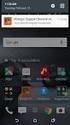 Bomgar Uzaktan Teknik Destek Android Destek Teknisyeni Konsolu 2.2.6 Tİ: 7/18/2016 İçindekiler Listesi Android için Destek Teknisyeni Konsolu 3 Destek Teknisyeni Konsolunun Android'de Yüklenmesi 5 Android
Bomgar Uzaktan Teknik Destek Android Destek Teknisyeni Konsolu 2.2.6 Tİ: 7/18/2016 İçindekiler Listesi Android için Destek Teknisyeni Konsolu 3 Destek Teknisyeni Konsolunun Android'de Yüklenmesi 5 Android
Bomgar Connect Android Aygıtlarına Teknik Destek Sağlama
 Bomgar Connect Android Aygıtlarına Teknik Destek Sağlama Tİ: 8/18/2016 İçindekiler Listesi Bomgar ile Android Aygıtlarına Teknik Destek Sağlama 3 Bir Android Aygıtında Sohbet İçin Tıkla Connect Oturumu
Bomgar Connect Android Aygıtlarına Teknik Destek Sağlama Tİ: 8/18/2016 İçindekiler Listesi Bomgar ile Android Aygıtlarına Teknik Destek Sağlama 3 Bir Android Aygıtında Sohbet İçin Tıkla Connect Oturumu
Bomgar Connect Apple ios Aygıtlarına Teknik Destek Sağlama
 Bomgar Connect Apple ios Aygıtlarına Teknik Destek Sağlama Tİ: 8/18/2016 İçindekiler Listesi Bomgar ile Apple ios Aygıtlarına Teknik Destek Sağlama 3 Müşteriniz Ne Görür: ios Müşteri İstemcisi 4 ios Müşteri
Bomgar Connect Apple ios Aygıtlarına Teknik Destek Sağlama Tİ: 8/18/2016 İçindekiler Listesi Bomgar ile Apple ios Aygıtlarına Teknik Destek Sağlama 3 Müşteriniz Ne Görür: ios Müşteri İstemcisi 4 ios Müşteri
Bomgar Connect Android Aygıtlarına Teknik Destek Sağlama
 Bomgar Connect Android Aygıtlarına Teknik Destek Sağlama 2017 Bomgar Corporation. Tüm hakları dünya genelinde saklıdır. BOMGAR ve BOMGAR logosu, Bomgar Corporation'ın ticari markalarıdır; burada yer alan
Bomgar Connect Android Aygıtlarına Teknik Destek Sağlama 2017 Bomgar Corporation. Tüm hakları dünya genelinde saklıdır. BOMGAR ve BOMGAR logosu, Bomgar Corporation'ın ticari markalarıdır; burada yer alan
Uzaktan Teknik Destek Web Destek Teknisyeni Konsolu
 Uzaktan Teknik Destek Web Destek Teknisyeni Konsolu 2017 Bomgar Corporation. Tüm hakları dünya genelinde saklıdır. BOMGAR ve BOMGAR logosu, Bomgar Corporation'ın ticari markalarıdır; burada yer alan diğer
Uzaktan Teknik Destek Web Destek Teknisyeni Konsolu 2017 Bomgar Corporation. Tüm hakları dünya genelinde saklıdır. BOMGAR ve BOMGAR logosu, Bomgar Corporation'ın ticari markalarıdır; burada yer alan diğer
Bomgar Connect Destek Teknisyeni Kılavuzu 16.1
 Bomgar Connect Destek Teknisyeni Kılavuzu 16.1 2016 Bomgar Corporation. Tüm hakları dünya genelinde saklıdır. BOMGAR ve BOMGAR logosu, Bomgar Corporation'ın ticari markalarıdır; burada yer alan diğer ticari
Bomgar Connect Destek Teknisyeni Kılavuzu 16.1 2016 Bomgar Corporation. Tüm hakları dünya genelinde saklıdır. BOMGAR ve BOMGAR logosu, Bomgar Corporation'ın ticari markalarıdır; burada yer alan diğer ticari
Bu kılavuzda çoğu modelde ortak olan özellikler anlatılmaktadır. Bazı özellikler bilgisayarınızda olmayabilir.
 Buradan Başlayın Copyright 2013 Hewlett-Packard Development Company, L.P. Windows, Microsoft Corporation kuruluşunun ABD'de tescilli ticari markasıdır. Bu belgede yer alan bilgiler önceden haber verilmeksizin
Buradan Başlayın Copyright 2013 Hewlett-Packard Development Company, L.P. Windows, Microsoft Corporation kuruluşunun ABD'de tescilli ticari markasıdır. Bu belgede yer alan bilgiler önceden haber verilmeksizin
Bomgar Uzaktan Teknik Destek Destek Teknisyeni Kılavuzu 16.1
 Bomgar Uzaktan Teknik Destek Destek Teknisyeni Kılavuzu 16.1 Tİ: 7/18/2016 İçindekiler Listesi Destek Teknisyeni Konsolu Hakkında Giriş 4 Destek Teknisyeni Konsolunun Yüklenmesi 5 Destek Teknisyeni Konsoluna
Bomgar Uzaktan Teknik Destek Destek Teknisyeni Kılavuzu 16.1 Tİ: 7/18/2016 İçindekiler Listesi Destek Teknisyeni Konsolu Hakkında Giriş 4 Destek Teknisyeni Konsolunun Yüklenmesi 5 Destek Teknisyeni Konsoluna
AirPrint Kılavuzu. Bu Kullanım Kılavuzu aşağıdaki modeller için geçerlidir: MFC-J2320/J2720. Sürüm 0 TUR
 AirPrint Kılavuzu Bu Kullanım Kılavuzu aşağıdaki modeller için geçerlidir: MFC-J30/J70 Sürüm 0 TUR Notların tanımı Bu kullanım kılavuzunda aşağıdaki not stilini kullanıyoruz: Notlar, çalıştırma ortamını,
AirPrint Kılavuzu Bu Kullanım Kılavuzu aşağıdaki modeller için geçerlidir: MFC-J30/J70 Sürüm 0 TUR Notların tanımı Bu kullanım kılavuzunda aşağıdaki not stilini kullanıyoruz: Notlar, çalıştırma ortamını,
Bomgar Connect Yönetici Kılavuzu 16.1
 Bomgar Connect Yönetici Kılavuzu 16.1 Tİ: 8/18/2016 İçindekiler Listesi Connect Yönetim Arayüzü 3 Yönetici Arayüzüne Oturum Açma 4 Durum: Bomgar Connect Yazılımının Ayrıntılarını İnceleme 5 Hesabım: Destek
Bomgar Connect Yönetici Kılavuzu 16.1 Tİ: 8/18/2016 İçindekiler Listesi Connect Yönetim Arayüzü 3 Yönetici Arayüzüne Oturum Açma 4 Durum: Bomgar Connect Yazılımının Ayrıntılarını İnceleme 5 Hesabım: Destek
AirPrint Kılavuzu. Bu Kullanıcı Kılavuzu aşağıdaki modeller için geçerlidir: MFC-J3520/J3720. Sürüm 0 TUR
 AirPrint Kılavuzu Bu Kullanıcı Kılavuzu aşağıdaki modeller için geçerlidir: MFC-J350/J370 Sürüm 0 TUR Notların tanımı Bu kullanıcı el kitabında aşağıdaki not stilini kullanıyoruz: Notlar ortaya çıkabilecek
AirPrint Kılavuzu Bu Kullanıcı Kılavuzu aşağıdaki modeller için geçerlidir: MFC-J350/J370 Sürüm 0 TUR Notların tanımı Bu kullanıcı el kitabında aşağıdaki not stilini kullanıyoruz: Notlar ortaya çıkabilecek
Copyright 2017 HP Development Company, L.P.
 Kullanıcı Kılavuzu Copyright 2017 HP Development Company, L.P. Bu belgede yer alan bilgiler önceden bildirilmeden değiştirilebilir. HP ürünleri ve hizmetlerine ilişkin garantiler, bu ürünler ve hizmetlerle
Kullanıcı Kılavuzu Copyright 2017 HP Development Company, L.P. Bu belgede yer alan bilgiler önceden bildirilmeden değiştirilebilir. HP ürünleri ve hizmetlerine ilişkin garantiler, bu ürünler ve hizmetlerle
MimioMobile Kullanım Kılavuzu. mimio.com
 MimioMobile Kullanım Kılavuzu mimio.com 2013 Mimio. Tüm Hakları Saklıdır. Gözden geçirme 03.09.2013. Bu belgenin veya yazılımın herhangi bir kısmı, Mimio şirketinden önceden yazılı izin alınmaksızın herhangi
MimioMobile Kullanım Kılavuzu mimio.com 2013 Mimio. Tüm Hakları Saklıdır. Gözden geçirme 03.09.2013. Bu belgenin veya yazılımın herhangi bir kısmı, Mimio şirketinden önceden yazılı izin alınmaksızın herhangi
Bomgar Connect Jump Client Kılavuzu
 Bomgar Connect Jump Client Kılavuzu Tİ: 8/18/2016 İçindekiler Listesi Connect Jump Client Kılavuzu: Herhangi bir Ağdaki Sistemlere Katılımsız Erişim 3 Bir Teknik Destek Oturumu Sırasında veya Teknik Destekten
Bomgar Connect Jump Client Kılavuzu Tİ: 8/18/2016 İçindekiler Listesi Connect Jump Client Kılavuzu: Herhangi bir Ağdaki Sistemlere Katılımsız Erişim 3 Bir Teknik Destek Oturumu Sırasında veya Teknik Destekten
AirPrint Kılavuzu. Bu Kullanıcı Kılavuzu şu modeller içindir:
 AirPrint Kılavuzu Bu Kullanıcı Kılavuzu şu modeller içindir: HL-L340DW/L360DN/L360DW/L36DN/L365DW/ L366DW/L380DW DCP-L50DW/L540DN/L540DW/L54DW/L560DW MFC-L700DW/L70DW/L703DW/L70DW/L740DW Sürüm A TUR Not
AirPrint Kılavuzu Bu Kullanıcı Kılavuzu şu modeller içindir: HL-L340DW/L360DN/L360DW/L36DN/L365DW/ L366DW/L380DW DCP-L50DW/L540DN/L540DW/L54DW/L560DW MFC-L700DW/L70DW/L703DW/L70DW/L740DW Sürüm A TUR Not
Dell P2715Q/P2415Q Dell Display Manager Kullanıcı Kılavuzu
 Dell P2715Q/P2415Q Dell Display Manager Kullanıcı Kılavuzu Model: P2715Q/P2415Q Regulatory model: P2715Qt/P2415Qb NOT: NOT, bilgisayarınızdan daha iyi yararlanmanız için yardımcı olan önemli bilgileri
Dell P2715Q/P2415Q Dell Display Manager Kullanıcı Kılavuzu Model: P2715Q/P2415Q Regulatory model: P2715Qt/P2415Qb NOT: NOT, bilgisayarınızdan daha iyi yararlanmanız için yardımcı olan önemli bilgileri
AirPrint Kılavuzu. Sürüm 0 TUR
 AirPrint Kılavuzu Sürüm 0 TUR Not tanımları Bu kullanıcı el kitabında aşağıdaki simgeyi kullanıyoruz: Not Notlar ortaya çıkabilecek durumu nasıl çözmeniz gerektiğini size bildirir veya işlemin diğer özelliklerle
AirPrint Kılavuzu Sürüm 0 TUR Not tanımları Bu kullanıcı el kitabında aşağıdaki simgeyi kullanıyoruz: Not Notlar ortaya çıkabilecek durumu nasıl çözmeniz gerektiğini size bildirir veya işlemin diğer özelliklerle
Quick Installation Guide. Central Management Software
 Quick Installation Guide English 繁 中 簡 中 日 本 語 Français Español Deutsch Português Italiano Türkçe Polski Русский Česky Svenska Central Management Software Ambalajın İçindekileri Kontrol Edin Yazılım CD
Quick Installation Guide English 繁 中 簡 中 日 本 語 Français Español Deutsch Português Italiano Türkçe Polski Русский Česky Svenska Central Management Software Ambalajın İçindekileri Kontrol Edin Yazılım CD
AirPrint Kılavuzu. Bu Kullanıcı Kılavuzu şu modeller içindir:
 AirPrint Kılavuzu Bu Kullanıcı Kılavuzu şu modeller içindir: HL-L850CDN/L8350CDW/L8350CDWT/L900CDW/L900CDWT DCP-L8400CDN/L8450CDW MFC-L8600CDW/L8650CDW/L8850CDW/L9550CDW Sürüm 0 TUR Not tanımları Bu kullanıcı
AirPrint Kılavuzu Bu Kullanıcı Kılavuzu şu modeller içindir: HL-L850CDN/L8350CDW/L8350CDWT/L900CDW/L900CDWT DCP-L8400CDN/L8450CDW MFC-L8600CDW/L8650CDW/L8850CDW/L9550CDW Sürüm 0 TUR Not tanımları Bu kullanıcı
Bilgisayar Kurulum Kullanıcı Kılavuzu
 Bilgisayar Kurulum Kullanıcı Kılavuzu Copyright 2007 Hewlett-Packard Development Company, L.P. Windows, Microsoft Corporation kuruluşunun ABD'de kayıtlı ticari markasıdır. Bu belgede yer alan bilgiler
Bilgisayar Kurulum Kullanıcı Kılavuzu Copyright 2007 Hewlett-Packard Development Company, L.P. Windows, Microsoft Corporation kuruluşunun ABD'de kayıtlı ticari markasıdır. Bu belgede yer alan bilgiler
Ağınız üzerinde tarama yapmak için Web Hizmetleri'ni kullanma (Windows Vista SP2 veya üzeri, Windows 7 ve Windows 8)
 Ağınız üzerinde tarama yapmak için Web Hizmetleri'ni kullanma (Windows Vista SP2 veya üzeri, Windows 7 ve Windows 8) Web Hizmetleri protokolü, Windows Vista (SP2 veya üstü), Windows 7 ve Windows 8 kullanıcılarının,
Ağınız üzerinde tarama yapmak için Web Hizmetleri'ni kullanma (Windows Vista SP2 veya üzeri, Windows 7 ve Windows 8) Web Hizmetleri protokolü, Windows Vista (SP2 veya üstü), Windows 7 ve Windows 8 kullanıcılarının,
E-postaya Tarama Hızlı Kurulum Kılavuzu
 Xerox WorkCentre M118i E-postaya Tarama Hızlı Kurulum Kılavuzu 701P42712 Bu kılavuz, aygıtındaki E-postaya Tara özelliğini ayarlama hakkında hızlı başvuru sağlar. Aşağıdakiler için yordamlar içerir: E-postaya
Xerox WorkCentre M118i E-postaya Tarama Hızlı Kurulum Kılavuzu 701P42712 Bu kılavuz, aygıtındaki E-postaya Tara özelliğini ayarlama hakkında hızlı başvuru sağlar. Aşağıdakiler için yordamlar içerir: E-postaya
Destek Teknisyeni Kılavuzu 13.1
 Destek Teknisyeni Kılavuzu 13.1 Standart Lisanslama İÇİNDEKİLER LİSTESİ Destek Teknisyeni Konsolu Hakkında Giriş 4 Destek Teknisyeni Konsolunun Yüklenmesi 5 Destek Teknisyeni Konsolu Nasıl Kullanılır 6
Destek Teknisyeni Kılavuzu 13.1 Standart Lisanslama İÇİNDEKİLER LİSTESİ Destek Teknisyeni Konsolu Hakkında Giriş 4 Destek Teknisyeni Konsolunun Yüklenmesi 5 Destek Teknisyeni Konsolu Nasıl Kullanılır 6
Outlook 2010 a geçiş
 Bu Kılavuzda Microsoft Microsoft Outlook 2010 un görünüşü çok farklı olduğundan, öğrenme çabasını en aza indirmede size yardımcı olmak amacıyla bu kılavuzu hazırladık. Yeni arabirimin önemli bölümlerini
Bu Kılavuzda Microsoft Microsoft Outlook 2010 un görünüşü çok farklı olduğundan, öğrenme çabasını en aza indirmede size yardımcı olmak amacıyla bu kılavuzu hazırladık. Yeni arabirimin önemli bölümlerini
2000 de Programlarla Çalışmalar
 Windows 2000 de Programlarla Çalışmalar 24 3 Windows 2000 de Programlarla Çalışmalar Programları Başlatmak Programları başlat menüsünü kullanarak, başlatmak istediğiniz programın simgesini çift tıklayarak
Windows 2000 de Programlarla Çalışmalar 24 3 Windows 2000 de Programlarla Çalışmalar Programları Başlatmak Programları başlat menüsünü kullanarak, başlatmak istediğiniz programın simgesini çift tıklayarak
Wi-Fi Ayarlama Rehberi
 Wi-Fi Ayarlama Rehberi Yazıcı ile Wi-F- Bağlantıları Wi-Fi Yönlendirici üzerinden Bilgisayarla Bağlama Bilgisayarla Doğrudan Bağlanma Wi-Fi Yönlendirici üzerinden Akıllı Cihazla Bağlama Akıllı Cihazla
Wi-Fi Ayarlama Rehberi Yazıcı ile Wi-F- Bağlantıları Wi-Fi Yönlendirici üzerinden Bilgisayarla Bağlama Bilgisayarla Doğrudan Bağlanma Wi-Fi Yönlendirici üzerinden Akıllı Cihazla Bağlama Akıllı Cihazla
CJB1JM0LCAHA. Kullanım Kılavuzu
 CJB1JM0LCAHA Kullanım Kılavuzu Saatinizi tanıyın Hoparlör Şarj bağlantı noktası Güç tuşu Açmak/kapatmak için 3 sn. basılı tutun. Yeniden başlatmaya zorlamak için 10 sn. basılı tutun. Ana ekrana geri dönmek
CJB1JM0LCAHA Kullanım Kılavuzu Saatinizi tanıyın Hoparlör Şarj bağlantı noktası Güç tuşu Açmak/kapatmak için 3 sn. basılı tutun. Yeniden başlatmaya zorlamak için 10 sn. basılı tutun. Ana ekrana geri dönmek
Destek Teknisyeni Kılavuzu 14.1 Standart Lisanslama
 Destek Teknisyeni Kılavuzu 14.1 Standart Lisanslama İçindekiler Listesi Destek Teknisyeni Konsolu Hakkında Giriş 4 Destek Teknisyeni Konsolunun Yüklenmesi 5 Destek Teknisyeni Konsoluna Oturum Açma 6 Destek
Destek Teknisyeni Kılavuzu 14.1 Standart Lisanslama İçindekiler Listesi Destek Teknisyeni Konsolu Hakkında Giriş 4 Destek Teknisyeni Konsolunun Yüklenmesi 5 Destek Teknisyeni Konsoluna Oturum Açma 6 Destek
Destek Teknisyeni Kılavuzu 14.2
 Tİ:9/15/2014 İçindekiler Listesi Destek Teknisyeni Konsolu Hakkında Giriş 4 Destek Teknisyeni Konsolunun Yüklenmesi 5 Destek Teknisyeni Konsoluna Oturum Açma 6 Destek Teknisyeni Konsolu Kullanıcı Arayüzü
Tİ:9/15/2014 İçindekiler Listesi Destek Teknisyeni Konsolu Hakkında Giriş 4 Destek Teknisyeni Konsolunun Yüklenmesi 5 Destek Teknisyeni Konsoluna Oturum Açma 6 Destek Teknisyeni Konsolu Kullanıcı Arayüzü
İşaret Aygıtları ve Klavye Kullanıcı Kılavuzu
 İşaret Aygıtları ve Klavye Kullanıcı Kılavuzu Copyright 2008 Hewlett-Packard Development Company, L.P. Windows, Microsoft Corporation kuruluşunun ABD de tescilli ticari markasıdır. Bu belgede yer alan
İşaret Aygıtları ve Klavye Kullanıcı Kılavuzu Copyright 2008 Hewlett-Packard Development Company, L.P. Windows, Microsoft Corporation kuruluşunun ABD de tescilli ticari markasıdır. Bu belgede yer alan
Destek Teknisyeni Kılavuzu 13.1
 Destek Teknisyeni Kılavuzu 13.1 Kurumsal Lisanslama İÇİNDEKİLER LİSTESİ Destek Teknisyeni Konsolu Hakkında Giriş 4 Destek Teknisyeni Konsolunun Yüklenmesi 5 Destek Teknisyeni Konsolu Nasıl Kullanılır 6
Destek Teknisyeni Kılavuzu 13.1 Kurumsal Lisanslama İÇİNDEKİLER LİSTESİ Destek Teknisyeni Konsolu Hakkında Giriş 4 Destek Teknisyeni Konsolunun Yüklenmesi 5 Destek Teknisyeni Konsolu Nasıl Kullanılır 6
Android telefonunuzda Office 365'i kullanma
 Android telefonunuzda Office 365'i kullanma Hızlı Başlangıç Kılavuzu E-postayı denetleme Office 365 hesabınızdan e-posta göndermek ve almak için Android telefonunuzu ayarlayın. Takviminizi nerede olursanız
Android telefonunuzda Office 365'i kullanma Hızlı Başlangıç Kılavuzu E-postayı denetleme Office 365 hesabınızdan e-posta göndermek ve almak için Android telefonunuzu ayarlayın. Takviminizi nerede olursanız
SnapBridge Bağlantı Kılavuzu (ios)
 Tr SnapBridge Bağlantı Kılavuzu (ios) SB6L01(1W) 6MB3801W-01 Fotoğraf makinenizi ios cihazınızla eşleştirmek için SnapBridge i kullanma ve SnapBridge Wi-Fi uyarısı görüntülendiğinde ne yapılacağı hakkında
Tr SnapBridge Bağlantı Kılavuzu (ios) SB6L01(1W) 6MB3801W-01 Fotoğraf makinenizi ios cihazınızla eşleştirmek için SnapBridge i kullanma ve SnapBridge Wi-Fi uyarısı görüntülendiğinde ne yapılacağı hakkında
2017 Electronics For Imaging, Inc. Bu yayın içerisinde yer alan tüm bilgiler, bu ürüne ilişkin Yasal Bildirimler kapsamında korunmaktadır.
 2017 Electronics For Imaging, Inc. Bu yayın içerisinde yer alan tüm bilgiler, bu ürüne ilişkin Yasal Bildirimler kapsamında korunmaktadır. 17 Nisan 2017 İçindekiler 3 İçindekiler...5 için durum çubuğu...5
2017 Electronics For Imaging, Inc. Bu yayın içerisinde yer alan tüm bilgiler, bu ürüne ilişkin Yasal Bildirimler kapsamında korunmaktadır. 17 Nisan 2017 İçindekiler 3 İçindekiler...5 için durum çubuğu...5
iphone veya ipad'inizde Office 365 kullanma
 iphone veya ipad'inizde Office 365 kullanma Hızlı Başlangıç Kılavuzu E-postayı denetleme Office 365 hesabınızdan e-posta göndermek ve almak için iphone veya ipad'inizi ayarlayın. Takviminizi nerede olursanız
iphone veya ipad'inizde Office 365 kullanma Hızlı Başlangıç Kılavuzu E-postayı denetleme Office 365 hesabınızdan e-posta göndermek ve almak için iphone veya ipad'inizi ayarlayın. Takviminizi nerede olursanız
Fiery Driver Configurator
 2015 Electronics For Imaging, Inc. Bu yayın içerisinde yer alan tüm bilgiler, bu ürüne ilişkin Yasal Bildirimler kapsamında korunmaktadır. 16 Kasım 2015 İçindekiler 3 İçindekiler Fiery Driver Configurator...5
2015 Electronics For Imaging, Inc. Bu yayın içerisinde yer alan tüm bilgiler, bu ürüne ilişkin Yasal Bildirimler kapsamında korunmaktadır. 16 Kasım 2015 İçindekiler 3 İçindekiler Fiery Driver Configurator...5
EKİM, 2017 ABB Connect Tüm Fonksiyonlar
 EKİM, 2017 ABB Connect Tüm Fonksiyonlar Hoşgeldin sayfası/ Otomatik ülke algılama Yeni tasarlanmış başlangıç sayfası, cihazın ayarlarına dayalı otomatik ülke algılama özelliğine sahiptir. October 10, 2017
EKİM, 2017 ABB Connect Tüm Fonksiyonlar Hoşgeldin sayfası/ Otomatik ülke algılama Yeni tasarlanmış başlangıç sayfası, cihazın ayarlarına dayalı otomatik ülke algılama özelliğine sahiptir. October 10, 2017
Dokunmatik Yüzey ve Klavye
 Dokunmatik Yüzey ve Klavye Kullanıcı Kılavuzu Copyright 2006 Hewlett-Packard Development Company, L.P. Microsoft ve Windows, Microsoft Corporation kuruluşunun ABD'de tescilli ticari markalarıdır. Bu belgede
Dokunmatik Yüzey ve Klavye Kullanıcı Kılavuzu Copyright 2006 Hewlett-Packard Development Company, L.P. Microsoft ve Windows, Microsoft Corporation kuruluşunun ABD'de tescilli ticari markalarıdır. Bu belgede
NAVİGASYON KULLANIM KILAVUZU.
 NAVİGASYON KULLANIM KILAVUZU www.fiatnavigation.com www.daiichi.com.tr Başlarken Araç navigasyon yazılımını ilk kez kullanırken, bir başlangıç ayarı süreci otomatik olarak başlar. Aşağıdaki adımları takip
NAVİGASYON KULLANIM KILAVUZU www.fiatnavigation.com www.daiichi.com.tr Başlarken Araç navigasyon yazılımını ilk kez kullanırken, bir başlangıç ayarı süreci otomatik olarak başlar. Aşağıdaki adımları takip
ednet.power Hızlı Kurulum Kılavuzu ednet.power Başlatma Seti (1 Adet WiFi Ana Birimi + 1 Adet İç Mekan Akıllı Fiş)
 ednet.power Hızlı Kurulum Kılavuzu 84290 84291 84292 84290 - ednet.power Başlatma Seti (1 Adet WiFi Ana Birimi + 1 Adet İç Mekan Akıllı Fiş) WiFi Ana Birimi İç Mekan Akıllı Fiş 84291 - İç Mekan Akıllı
ednet.power Hızlı Kurulum Kılavuzu 84290 84291 84292 84290 - ednet.power Başlatma Seti (1 Adet WiFi Ana Birimi + 1 Adet İç Mekan Akıllı Fiş) WiFi Ana Birimi İç Mekan Akıllı Fiş 84291 - İç Mekan Akıllı
Yazıcı camından veya otomatik belge besleyicisinden (ADF) taramaları başlatabilirsiniz. Posta kutusunda saklanan tarama dosyalarına erişebilirsiniz.
 Fiery Remote Scan Fiery Remote Scan, uzak bir bilgisayardan Fiery server üzerindeki taramayı ve yazıcıyı yönetmenizi sağlar. Fiery Remote Scan'i kullanarak şunları yapabilirsiniz: Yazıcı camından veya
Fiery Remote Scan Fiery Remote Scan, uzak bir bilgisayardan Fiery server üzerindeki taramayı ve yazıcıyı yönetmenizi sağlar. Fiery Remote Scan'i kullanarak şunları yapabilirsiniz: Yazıcı camından veya
EĞİTMENLER İÇİN UZAKTAN EĞİTİM SİSTEMİ (MOODLE) eders.giresun.edu.tr KULLANIM KILAVUZU
 EĞİTMENLER İÇİN UZAKTAN EĞİTİM SİSTEMİ (MOODLE) eders.giresun.edu.tr KULLANIM KILAVUZU İçindekiler Sisteme Giriş Yapma... 2 Sanal Ders Oluşturma... 3 Sisteme Materyal Yükleme... 13 Sisteme Sanal Ders Videosunu
EĞİTMENLER İÇİN UZAKTAN EĞİTİM SİSTEMİ (MOODLE) eders.giresun.edu.tr KULLANIM KILAVUZU İçindekiler Sisteme Giriş Yapma... 2 Sanal Ders Oluşturma... 3 Sisteme Materyal Yükleme... 13 Sisteme Sanal Ders Videosunu
Google Cloud Print Kılavuzu
 Google Cloud Print Kılavuzu Sürüm 0 TUR Notların tanımı Bu kullanım kılavuzunda aşağıdaki not stilini kullanıyoruz: Notlar ortaya çıkabilecek durumu nasıl çözmeniz gerektiğini size bildirir veya işlemin
Google Cloud Print Kılavuzu Sürüm 0 TUR Notların tanımı Bu kullanım kılavuzunda aşağıdaki not stilini kullanıyoruz: Notlar ortaya çıkabilecek durumu nasıl çözmeniz gerektiğini size bildirir veya işlemin
Hızlı Başlangıç: Ses ve Görüntüyü kullanma
 Hızlı Başlangıç: Ses ve Görüntüyü kullanma Uygun bir mikrofon ve hoparlörlere sahipseniz, Microsoft Lync 2010 iletişim yazılımını sesli aramalar için kullanabilirsiniz. Kurumunuzda kullanımı önerilen,
Hızlı Başlangıç: Ses ve Görüntüyü kullanma Uygun bir mikrofon ve hoparlörlere sahipseniz, Microsoft Lync 2010 iletişim yazılımını sesli aramalar için kullanabilirsiniz. Kurumunuzda kullanımı önerilen,
İşaret Aygıtları ve Klavye Kullanıcı Kılavuzu
 İşaret Aygıtları ve Klavye Kullanıcı Kılavuzu Copyright 2009 Hewlett-Packard Development Company, L.P. Bu belgede yer alan bilgiler önceden haber verilmeksizin değiştirilebilir. HP ürünleri ve hizmetlerine
İşaret Aygıtları ve Klavye Kullanıcı Kılavuzu Copyright 2009 Hewlett-Packard Development Company, L.P. Bu belgede yer alan bilgiler önceden haber verilmeksizin değiştirilebilir. HP ürünleri ve hizmetlerine
Mobil uygulama kullanıcı kılavuzu
 Mobil uygulama kullanıcı kılavuzu Bu kılavuz, üç arı uygulamayı cihazınıza nasıl indireceğinizi anlatmaktadır. Lütfen bu araştırmada kullanılacak olan tüm uygulamalarda aynı e-posta adresini kullandığınızdan
Mobil uygulama kullanıcı kılavuzu Bu kılavuz, üç arı uygulamayı cihazınıza nasıl indireceğinizi anlatmaktadır. Lütfen bu araştırmada kullanılacak olan tüm uygulamalarda aynı e-posta adresini kullandığınızdan
Yükleme kılavuzu Fiery Extended Applications 4.2 ile Command WorkStation 5.6
 Yükleme kılavuzu Fiery Extended Applications 4.2 ile Command WorkStation 5.6 Fiery Extended Applications Package (FEA) v4.2 Fiery Server ile ilişkili görevleri gerçekleştirmek için Fiery uygulamalarını
Yükleme kılavuzu Fiery Extended Applications 4.2 ile Command WorkStation 5.6 Fiery Extended Applications Package (FEA) v4.2 Fiery Server ile ilişkili görevleri gerçekleştirmek için Fiery uygulamalarını
Bomgar Remote Support Destek Teknisyeni Kılavuzu 17.1
 Bomgar Remote Support Destek Teknisyeni Kılavuzu 17.1 2017 Bomgar Corporation. Tüm hakları dünya genelinde saklıdır. BOMGAR ve BOMGAR logosu, Bomgar Corporation'ın ticari markalarıdır; burada yer alan
Bomgar Remote Support Destek Teknisyeni Kılavuzu 17.1 2017 Bomgar Corporation. Tüm hakları dünya genelinde saklıdır. BOMGAR ve BOMGAR logosu, Bomgar Corporation'ın ticari markalarıdır; burada yer alan
Archive Player Divar Series. Kullanım kılavuzu
 Archive Player Divar Series tr Kullanım kılavuzu Archive Player İçindekiler tr 3 İçindekiler 1 Giriş 4 2 Çalışma 5 2.1 Programın başlatılması 5 2.2 Ana pencere tanıtımı 6 2.3 Açma düğmesi 6 2.4 Kamera
Archive Player Divar Series tr Kullanım kılavuzu Archive Player İçindekiler tr 3 İçindekiler 1 Giriş 4 2 Çalışma 5 2.1 Programın başlatılması 5 2.2 Ana pencere tanıtımı 6 2.3 Açma düğmesi 6 2.4 Kamera
Türk Telekom Güvenlik Güvenli Aile(Safe Family) Ürünü Kurulum Kılavuzu
 Türk Telekom Güvenlik Güvenli Aile(Safe Family) Ürünü Kurulum Kılavuzu Kurulum tamamlandıktan sonra çocukların cihazlarına Safe Family uygulamasının kurulması gerekmektedir. PC için http://family.mcafee.com/
Türk Telekom Güvenlik Güvenli Aile(Safe Family) Ürünü Kurulum Kılavuzu Kurulum tamamlandıktan sonra çocukların cihazlarına Safe Family uygulamasının kurulması gerekmektedir. PC için http://family.mcafee.com/
NOT: LÜTFEN BU BELGEYİ OKUMADAN YAZILIMI YÜKLEMEYİ DENEMEYİN.
 INSITE YÜKLEME BÜLTENİ Sayfa 2: INSITE yükleme Sayfa 8: INSITE kaldırma NOT: LÜTFEN BU BELGEYİ OKUMADAN YAZILIMI YÜKLEMEYİ DENEMEYİN. HATALI YÜKLEME VEYA KULLANIM YANLIŞ VERİLERE VEYA EKİPMANIN ARIZALANMASINA
INSITE YÜKLEME BÜLTENİ Sayfa 2: INSITE yükleme Sayfa 8: INSITE kaldırma NOT: LÜTFEN BU BELGEYİ OKUMADAN YAZILIMI YÜKLEMEYİ DENEMEYİN. HATALI YÜKLEME VEYA KULLANIM YANLIŞ VERİLERE VEYA EKİPMANIN ARIZALANMASINA
XTRA CONTROLLER PRO KULLANIM KILAVUZU
 XTRA CONTROLLER PRO KULLANIM KILAVUZU İÇİNDEKİLER İlgili bölümü göstermesi için içindekiler tablosundaki bir başlığı tıklayın 1. GİRİŞ... 3 2. TRAVELLING ZOOM ÖZELLİĞİ... 5 3. CHAT AND SHOW FOTOĞRAF/VİDEO/MÜZİK
XTRA CONTROLLER PRO KULLANIM KILAVUZU İÇİNDEKİLER İlgili bölümü göstermesi için içindekiler tablosundaki bir başlığı tıklayın 1. GİRİŞ... 3 2. TRAVELLING ZOOM ÖZELLİĞİ... 5 3. CHAT AND SHOW FOTOĞRAF/VİDEO/MÜZİK
İşaret Aygıtları ve Klavye Kullanıcı Kılavuzu
 İşaret Aygıtları ve Klavye Kullanıcı Kılavuzu Copyright 2008 Hewlett-Packard Development Company, L.P. Windows, Microsoft Corporation kuruluşunun ABD'de kayıtlı ticari markasıdır. Ürün bildirimi Bu kullanıcı
İşaret Aygıtları ve Klavye Kullanıcı Kılavuzu Copyright 2008 Hewlett-Packard Development Company, L.P. Windows, Microsoft Corporation kuruluşunun ABD'de kayıtlı ticari markasıdır. Ürün bildirimi Bu kullanıcı
Fiery Command WorkStation
 2017 Electronics For Imaging, Inc. Bu yayın içerisinde yer alan tüm bilgiler, bu ürüne ilişkin Yasal Bildirimler kapsamında korunmaktadır. 25 Kasım 2017 İçindekiler 3 İçindekiler Fiery Command WorkStation'a
2017 Electronics For Imaging, Inc. Bu yayın içerisinde yer alan tüm bilgiler, bu ürüne ilişkin Yasal Bildirimler kapsamında korunmaktadır. 25 Kasım 2017 İçindekiler 3 İçindekiler Fiery Command WorkStation'a
Office 365'i Windows Phone'unuzda kullanma
 Office 365'i Windows Phone'unuzda kullanma Hızlı Başlangıç Kılavuzu E-postayı denetleme Office 365 hesabınızdan e-posta göndermek ve almak için Windows Phone'unuzu ayarlayın. Takviminizi nerede olursanız
Office 365'i Windows Phone'unuzda kullanma Hızlı Başlangıç Kılavuzu E-postayı denetleme Office 365 hesabınızdan e-posta göndermek ve almak için Windows Phone'unuzu ayarlayın. Takviminizi nerede olursanız
CEPIS e-yetkinlik Karşılaştırması Kullanım Kılavuzu
 CEPIS e-yetkinlik Karşılaştırması Kullanım Kılavuzu İçindekiler: 1 Giriş 3 2 Nasıl Kayıt Olunur 3 3 Belirlenen Parolanızı Kullanarak İlk Giriş 5 4 Kıyaslamanın Kullanımı 6 4 Kişisel Sonuçlarınız 9 6 Parola
CEPIS e-yetkinlik Karşılaştırması Kullanım Kılavuzu İçindekiler: 1 Giriş 3 2 Nasıl Kayıt Olunur 3 3 Belirlenen Parolanızı Kullanarak İlk Giriş 5 4 Kıyaslamanın Kullanımı 6 4 Kişisel Sonuçlarınız 9 6 Parola
Kullanım kılavuzu. AirPrint
 Kullanım kılavuzu AirPrint BAŞLANGIÇ Bu belgedeki bilgilerin tam, doğru ve güncel olmasını sağlamak için her türlü çalışma yapılmıştır. Üretici, kontrolü dışındaki hataların sonuçları için sorumluluk kabul
Kullanım kılavuzu AirPrint BAŞLANGIÇ Bu belgedeki bilgilerin tam, doğru ve güncel olmasını sağlamak için her türlü çalışma yapılmıştır. Üretici, kontrolü dışındaki hataların sonuçları için sorumluluk kabul
Google Cloud Print Kılavuzu
 Google Cloud Print Kılavuzu Sürüm 0 TUR ların açıklamaları Bu kullanıcı kılavuzunda aşağıdaki simgeyi kullanıyoruz: lar ortaya çıkabilecek durumu nasıl çözmeniz gerektiğini size bildirir veya işlemin diğer
Google Cloud Print Kılavuzu Sürüm 0 TUR ların açıklamaları Bu kullanıcı kılavuzunda aşağıdaki simgeyi kullanıyoruz: lar ortaya çıkabilecek durumu nasıl çözmeniz gerektiğini size bildirir veya işlemin diğer
Hızlı Başlangıç Kılavuzu
 Hızlı Başlangıç Kılavuzu Güvenli erişim, paylaşım ve dosya depolama sayesinde her yerde daha fazlasını yapın. Office 365 aboneliğinizde oturum açın ve uygulama başlatıcıdan SharePoint'i seçin. Arama Siteler,
Hızlı Başlangıç Kılavuzu Güvenli erişim, paylaşım ve dosya depolama sayesinde her yerde daha fazlasını yapın. Office 365 aboneliğinizde oturum açın ve uygulama başlatıcıdan SharePoint'i seçin. Arama Siteler,
Yandex mail ve disk kullanım rehberi
 Yandex mail ve disk kullanım rehberi Tüm personelin ortak bir platformda uyumlu çalışmasını destekleyecek bilgi teknolojisi ücretsiz bir şekilde kurumunuz için hayata geçirildi. Sistem ve sunucu yatırımı
Yandex mail ve disk kullanım rehberi Tüm personelin ortak bir platformda uyumlu çalışmasını destekleyecek bilgi teknolojisi ücretsiz bir şekilde kurumunuz için hayata geçirildi. Sistem ve sunucu yatırımı
ÇANKRI KARATEKİN ÜNİVERSİTESİ
 ÇANKRI KARATEKİN ÜNİVERSİTESİ BİLGİ İŞLEM DAİRE BAŞKANLIĞI KABLOSUZ EDUROAM AYARLARI MS WINDOWS 7 İŞLETİM SİSTEMİ AYARLARI 1 (VARSA) MEVCUT EDUROAM PROFİLİNİN SİLİNMESİ Eğer daha önce EDUROAM ağına bağlanmayı
ÇANKRI KARATEKİN ÜNİVERSİTESİ BİLGİ İŞLEM DAİRE BAŞKANLIĞI KABLOSUZ EDUROAM AYARLARI MS WINDOWS 7 İŞLETİM SİSTEMİ AYARLARI 1 (VARSA) MEVCUT EDUROAM PROFİLİNİN SİLİNMESİ Eğer daha önce EDUROAM ağına bağlanmayı
Destek Teknisyeni Kılavuzu 12.3 Kurumsal Lisanslama
 Destek Teknisyeni Kılavuzu 12.3 Kurumsal Lisanslama Bomgar'ı kullandığınız için teşekkür ederiz. Bomgar için müşteri hizmetleri birinci önceliktir. Size mükemmel hizmet sunmamıza yardımcı olun. Hatalar
Destek Teknisyeni Kılavuzu 12.3 Kurumsal Lisanslama Bomgar'ı kullandığınız için teşekkür ederiz. Bomgar için müşteri hizmetleri birinci önceliktir. Size mükemmel hizmet sunmamıza yardımcı olun. Hatalar
Giriş. Memeo Instant Backup Hızlı Başlangıç Kılavuzu. 1. Adım: Ücretsiz Memeo hesabınızı oluşturun. 2. Adım: Depolama aygıtınızı bilgisayarınıza takın
 Giriş Memeo Instant Backup, karmaşık dijital dünya için basit bir yedekleme çözümüdür. Memeo Instant Backup, C sürücünüzdeki değerli dosyalarınızı otomatik ve sürekli olarak yedekleyerek verilerinizi korur
Giriş Memeo Instant Backup, karmaşık dijital dünya için basit bir yedekleme çözümüdür. Memeo Instant Backup, C sürücünüzdeki değerli dosyalarınızı otomatik ve sürekli olarak yedekleyerek verilerinizi korur
SAB 103 TEMEL BİLGİSAYAR KULLANIMI
 SAB 103 TEMEL BİLGİSAYAR KULLANIMI DERS NOTLARI Prof.Dr. Fatih TANK Ankara Üniversitesi Uygulamalı Bilimler Fakültesi Sigortacılık ve Aktüerya Bilimleri Bölümü Prof.Dr. Fatih TANK - Temel - Ders Notları-
SAB 103 TEMEL BİLGİSAYAR KULLANIMI DERS NOTLARI Prof.Dr. Fatih TANK Ankara Üniversitesi Uygulamalı Bilimler Fakültesi Sigortacılık ve Aktüerya Bilimleri Bölümü Prof.Dr. Fatih TANK - Temel - Ders Notları-
Genel Yazıcı Sürücüsü Kılavuzu
 Genel Yazıcı Sürücüsü Kılavuzu Brother Universal Printer Driver (BR-Script3) Brother Mono Universal Printer Driver (PCL) Brother Universal Printer Driver (Inkjet) Sürüm B TUR 1 Toplu bakış 1 Brother Universal
Genel Yazıcı Sürücüsü Kılavuzu Brother Universal Printer Driver (BR-Script3) Brother Mono Universal Printer Driver (PCL) Brother Universal Printer Driver (Inkjet) Sürüm B TUR 1 Toplu bakış 1 Brother Universal
İşaret Aygıtları ve Klavye Kullanıcı Kılavuzu
 İşaret Aygıtları ve Klavye Kullanıcı Kılavuzu Copyright 2007 Hewlett-Packard Development Company, L.P. Windows, Microsoft Corporation kuruluşunun ABD de tescilli ticari markasıdır. Bu belgede yer alan
İşaret Aygıtları ve Klavye Kullanıcı Kılavuzu Copyright 2007 Hewlett-Packard Development Company, L.P. Windows, Microsoft Corporation kuruluşunun ABD de tescilli ticari markasıdır. Bu belgede yer alan
Dokunmatik Yüzey ve Klavye
 Dokunmatik Yüzey ve Klavye Kullanıcı Kılavuzu Copyright 2007 Hewlett-Packard Development Company, L.P. Windows, Microsoft Corporation şirketinin ABD'de tescilli ticari markasıdır. Bu belgede yer alan bilgiler
Dokunmatik Yüzey ve Klavye Kullanıcı Kılavuzu Copyright 2007 Hewlett-Packard Development Company, L.P. Windows, Microsoft Corporation şirketinin ABD'de tescilli ticari markasıdır. Bu belgede yer alan bilgiler
ecyber Kullanıcı Kılavuzu 1 / 1 1. ecyber hakkında... 1 2. Sistem gereksinimleri:... 2 Donanım:... 2 Yazılım:... 2 3. Kullanım Rehberi...
 ecyber Kullanıcı Kılavuzu 1 / 1 1. ecyber hakkında... 1 2. Sistem gereksinimleri:... 2 Donanım:... 2 Yazılım:... 2 3. Kullanım Rehberi... 3 İndirme... 3 Sunucu yazılım kurulumu... 3 Kurulum sayfası çıkacaktır...
ecyber Kullanıcı Kılavuzu 1 / 1 1. ecyber hakkında... 1 2. Sistem gereksinimleri:... 2 Donanım:... 2 Yazılım:... 2 3. Kullanım Rehberi... 3 İndirme... 3 Sunucu yazılım kurulumu... 3 Kurulum sayfası çıkacaktır...
USB 2.0 DAN HDMI A VİDEO ADAPTÖRÜ. Hızlı Kurulum Kılavuzu DA-70851
 USB 2.0 DAN HDMI A VİDEO ADAPTÖRÜ Hızlı Kurulum Kılavuzu DA-70851 1. Sürücüyü Yükleme İkaz: Verilen sürücüyü bağlamadan adaptörü bilgisayarınıza BAĞLAMAYIN. Verilen CD yi disk sürücünüze yerleştirin ve
USB 2.0 DAN HDMI A VİDEO ADAPTÖRÜ Hızlı Kurulum Kılavuzu DA-70851 1. Sürücüyü Yükleme İkaz: Verilen sürücüyü bağlamadan adaptörü bilgisayarınıza BAĞLAMAYIN. Verilen CD yi disk sürücünüze yerleştirin ve
Öğrenciler için Kablosuz İnternet Erişimi (Wi-Fi) Kullanım Kılavuzu
 T.C. KIRŞEHİR AHİ EVRAN ÜNİVERSİTESİ REKTÖRLÜĞÜ Bilgi İşlem Daire Başkanlığı Bilgi İşlem Daire Başkanlığı bidb@ahievran.edu.tr Sayfa 1 / 9 KABLOSUZ AĞ TEKNOLOJİLERİ Öğrencilerimizin taşınabilir cihazlarından
T.C. KIRŞEHİR AHİ EVRAN ÜNİVERSİTESİ REKTÖRLÜĞÜ Bilgi İşlem Daire Başkanlığı Bilgi İşlem Daire Başkanlığı bidb@ahievran.edu.tr Sayfa 1 / 9 KABLOSUZ AĞ TEKNOLOJİLERİ Öğrencilerimizin taşınabilir cihazlarından
Sesli notları bir iphone dan Windows 10 PC ye aktarmanın üç kolay yolu aşağıda açıklanmıştır.
 Sesli Notlar, dahili mikrofonu kullanarak yüksek kaliteli ses kaydetmek için iphone a dahili kullanışlı uygulamalardan biridir. Sesli Notlar uygulaması, diğer uygulamaları kullanırken arka planda çalışabilir,
Sesli Notlar, dahili mikrofonu kullanarak yüksek kaliteli ses kaydetmek için iphone a dahili kullanışlı uygulamalardan biridir. Sesli Notlar uygulaması, diğer uygulamaları kullanırken arka planda çalışabilir,
HP Mobil Uzaktan Kumanda (Yalnızca Belirli Modellerde) Kullanıcı Kılavuzu
 HP Mobil Uzaktan Kumanda (Yalnızca Belirli Modellerde) Kullanıcı Kılavuzu Copyright 2008 Hewlett-Packard Development Company, L.P. Windows ve Windows Vista, Microsoft Corporation şirketinin ABD'de kayıtlı
HP Mobil Uzaktan Kumanda (Yalnızca Belirli Modellerde) Kullanıcı Kılavuzu Copyright 2008 Hewlett-Packard Development Company, L.P. Windows ve Windows Vista, Microsoft Corporation şirketinin ABD'de kayıtlı
İçindekiler. Ağda USB Aygıtı Paylaşma...3. USB Yazıcı Paylaşma...5. Time Machine ile Mac'inizi Yedekleme...6. NETGEAR genie Uygulaması...
 Premium Özellikler İçindekiler Ağda USB Aygıtı Paylaşma...3 USB Yazıcı Paylaşma...5 Time Machine ile Mac'inizi Yedekleme...6 NETGEAR genie Uygulaması...8 2 Ağda USB Aygıtı Paylaşma ReadySHARE, router'daki
Premium Özellikler İçindekiler Ağda USB Aygıtı Paylaşma...3 USB Yazıcı Paylaşma...5 Time Machine ile Mac'inizi Yedekleme...6 NETGEAR genie Uygulaması...8 2 Ağda USB Aygıtı Paylaşma ReadySHARE, router'daki
Kullanıcı el kitabı. Online halı eğitimi
 Kullanıcı el kitabı Online halı eğitimi Proje ortakları Türkiye Gaziantep Üniversitesi Web: http://www.gantep.edu.tr E-posta: agir@gantep.edu.tr Telefon: +90 (342) 317 17 00 Romanya Georghe Asachi Techical
Kullanıcı el kitabı Online halı eğitimi Proje ortakları Türkiye Gaziantep Üniversitesi Web: http://www.gantep.edu.tr E-posta: agir@gantep.edu.tr Telefon: +90 (342) 317 17 00 Romanya Georghe Asachi Techical
OneNote 2010 a geçiş
 Bu Kılavuzda Microsoft Microsoft OneNote 2010 un görünüşü OneNote 2007 den çok farklı olduğundan, öğrenme çabasını en aza indirmede size yardımcı olmak amacıyla bu kılavuzu hazırladık. Yeni arabiriminin
Bu Kılavuzda Microsoft Microsoft OneNote 2010 un görünüşü OneNote 2007 den çok farklı olduğundan, öğrenme çabasını en aza indirmede size yardımcı olmak amacıyla bu kılavuzu hazırladık. Yeni arabiriminin
Kurulum ve Başlangıç Kılavuzu. DataPage+ 2012 için
 DataPage+ 2012 için Son Güncelleme: 29 Ağustos 2012 İçindekiler Tablosu Önkoşul Olan Bileşenleri Yükleme... 1 Genel Bakış... 1 Adım 1: Setup.exe'yi Çalıştırın ve Sihirbazı Başlatın... 1 Adım 2: Lisans
DataPage+ 2012 için Son Güncelleme: 29 Ağustos 2012 İçindekiler Tablosu Önkoşul Olan Bileşenleri Yükleme... 1 Genel Bakış... 1 Adım 1: Setup.exe'yi Çalıştırın ve Sihirbazı Başlatın... 1 Adım 2: Lisans
Uzaktan Eğitim Programlarına Giriş Kılavuzu
 Uzaktan Eğitim Programlarına Giriş Kılavuzu Bu kılavuzda sizlere ios işletim sistemi yüklü cihazlarla Uzaktan Eğitim Platformu E- Nocta sistemine girişi anlatacağız. 1- İlk olarak cihazın Apple Store bölümüne
Uzaktan Eğitim Programlarına Giriş Kılavuzu Bu kılavuzda sizlere ios işletim sistemi yüklü cihazlarla Uzaktan Eğitim Platformu E- Nocta sistemine girişi anlatacağız. 1- İlk olarak cihazın Apple Store bölümüne
İşaret Aygıtları ve Klavye Kullanıcı Kılavuzu
 İşaret Aygıtları ve Klavye Kullanıcı Kılavuzu Copyright 2009 Hewlett-Packard Development Company, L.P. Windows, Microsoft Corporation kuruluşunun ABD'de kayıtlı ticari markasıdır. Ürün bildirimi Bu kullanıcı
İşaret Aygıtları ve Klavye Kullanıcı Kılavuzu Copyright 2009 Hewlett-Packard Development Company, L.P. Windows, Microsoft Corporation kuruluşunun ABD'de kayıtlı ticari markasıdır. Ürün bildirimi Bu kullanıcı
Tablet Bilgisayar SGPT13 Serisi. Hızlı Kurulum Kılavuzu
 Tablet Bilgisayar SGPT13 Serisi Hızlı Kurulum Kılavuzu Hoş Geldiniz Xperia Tablet S satın aldığınız için tebrik ederiz. Bu Hızlı Kurulum Kılavuzu, tablet bilgisayarınızın kullanılması için gereken başlangıç
Tablet Bilgisayar SGPT13 Serisi Hızlı Kurulum Kılavuzu Hoş Geldiniz Xperia Tablet S satın aldığınız için tebrik ederiz. Bu Hızlı Kurulum Kılavuzu, tablet bilgisayarınızın kullanılması için gereken başlangıç
SAP DocuSign İmza Sahibi Kılavuzu
 SAP DocuSign İmza Sahibi Kılavuzu İçindekiler 1. SAP DocuSign İmza Sahibi Kılavuzu... 2 2. E-posta Bildirimi Alma... 2 3. Belgeyi İmzalama... 3 4. Diğer Seçenekler... 4 4.1 Sonra bitir... 4 4.2 Yazdır,
SAP DocuSign İmza Sahibi Kılavuzu İçindekiler 1. SAP DocuSign İmza Sahibi Kılavuzu... 2 2. E-posta Bildirimi Alma... 2 3. Belgeyi İmzalama... 3 4. Diğer Seçenekler... 4 4.1 Sonra bitir... 4 4.2 Yazdır,
Tarama Özellikleri Kurulum Kılavuzu WorkCentre M123/M128 WorkCentre Pro 123/128 701P42171_TR
 Tarama Özellikleri Kurulum Kılavuzu WorkCentre M123/M128 WorkCentre Pro 123/128 701P42171_TR 2004. Her hakkı saklıdır. Belirtilen telif hakkı koruması anayasa ve kanunlarla belirtilen ya da tanına her
Tarama Özellikleri Kurulum Kılavuzu WorkCentre M123/M128 WorkCentre Pro 123/128 701P42171_TR 2004. Her hakkı saklıdır. Belirtilen telif hakkı koruması anayasa ve kanunlarla belirtilen ya da tanına her
Dokunmatik Yüzey ve Klavye
 Dokunmatik Yüzey ve Klavye Kullanıcı Kılavuzu Copyright 2006 Hewlett-Packard Development Company, L.P. Microsoft ve Windows, Microsoft Corporation kuruluşunun ABD'de tescilli ticari markalarıdır. Bu belgede
Dokunmatik Yüzey ve Klavye Kullanıcı Kılavuzu Copyright 2006 Hewlett-Packard Development Company, L.P. Microsoft ve Windows, Microsoft Corporation kuruluşunun ABD'de tescilli ticari markalarıdır. Bu belgede
Tek veya Çalışma Grubu İş İstasyonu için WorldShip Yükseltmesi
 KURULUM ÖNCESİ TALİMATLARI: Bu belgede, WorldShip i yükseltmek için WorldShip DVD sinin nasıl kullanılacağı anlatılmaktadır. WorldShip i web den de yükleyebilirsiniz. Aşağıdaki web sayfasına gidin ve uygun
KURULUM ÖNCESİ TALİMATLARI: Bu belgede, WorldShip i yükseltmek için WorldShip DVD sinin nasıl kullanılacağı anlatılmaktadır. WorldShip i web den de yükleyebilirsiniz. Aşağıdaki web sayfasına gidin ve uygun
Cisco Unity Connection Web Gelen Kutusu (Sürüm 9.x) için Hızlı Başlangıç Kılavuzu
 Hızlı Başlangıç Kılavuzu Cisco Unity Connection Web Gelen Kutusu (Sürüm 9.x) için Hızlı Başlangıç Kılavuzu Cisco Unity Connection Web Gelen Kutusu (Sürüm 9.x) Cisco Unity Connection Web Gelen Kutusu Hakkında
Hızlı Başlangıç Kılavuzu Cisco Unity Connection Web Gelen Kutusu (Sürüm 9.x) için Hızlı Başlangıç Kılavuzu Cisco Unity Connection Web Gelen Kutusu (Sürüm 9.x) Cisco Unity Connection Web Gelen Kutusu Hakkında
Windows 8.1 Güncelleştirmesi Adım Adım Kılavuzu
 Windows 8.1 Güncelleştirmesi Adım Adım Kılavuzu Windows 8.1 Yükleme ve Güncelleştirme BIOS yazılımını, uygulamaları, sürücüleri güncelleştirme ve Windows Update'i çalıştırma Yükleme türünü seçme Windows
Windows 8.1 Güncelleştirmesi Adım Adım Kılavuzu Windows 8.1 Yükleme ve Güncelleştirme BIOS yazılımını, uygulamaları, sürücüleri güncelleştirme ve Windows Update'i çalıştırma Yükleme türünü seçme Windows
Wolvox Kapı Ekranı. AKINSOFT Wolvox Kapı Ekranı Yardım Dosyası. Doküman Versiyon : 1.02.01
 AKINSOFT Yardım Dosyası Doküman Versiyon : 1.02.01 Tarih : 15.11.2014 1 1. KULLANIM AMACI Personel takip sistemi kullanmak isteyen tüm işletmeler için geliştirilmiştir. WOLVOX İnsan Kaynakları programı
AKINSOFT Yardım Dosyası Doküman Versiyon : 1.02.01 Tarih : 15.11.2014 1 1. KULLANIM AMACI Personel takip sistemi kullanmak isteyen tüm işletmeler için geliştirilmiştir. WOLVOX İnsan Kaynakları programı
Yazılım Güncelleştirmeleri Kullanıcı Kılavuzu
 Yazılım Güncelleştirmeleri Kullanıcı Kılavuzu Copyright 2009 Hewlett-Packard Development Company, L.P. Windows, Microsoft Corporation kuruluşunun ABD de tescilli ticari markasıdır. Ürünle ilgili not Bu
Yazılım Güncelleştirmeleri Kullanıcı Kılavuzu Copyright 2009 Hewlett-Packard Development Company, L.P. Windows, Microsoft Corporation kuruluşunun ABD de tescilli ticari markasıdır. Ürünle ilgili not Bu
GPS NAVIGATION SYSTEM QUICK START USER MANUAL
 GPS NAVIGATION SYSTEM QUICK START USER MANUAL TURKISH Başlarken Araç navigasyon yazılımını ilk kez kullanırken, bir başlangıç ayarı süreci otomatik olarak başlar. Aşağıdaki adımları takip edin: Program
GPS NAVIGATION SYSTEM QUICK START USER MANUAL TURKISH Başlarken Araç navigasyon yazılımını ilk kez kullanırken, bir başlangıç ayarı süreci otomatik olarak başlar. Aşağıdaki adımları takip edin: Program
RightFax'e Tara. Yönetici Kılavuzu
 RightFax'e Tara Yönetici Kılavuzu Kasım 2016 www.lexmark.com İçerikler 2 İçerikler Genel Bakış...3 Dağıtıma hazır olma denetim listesi... 4 Uygulamayı yapılandırma... 5 Uygulamanın yapılandırma sayfasına
RightFax'e Tara Yönetici Kılavuzu Kasım 2016 www.lexmark.com İçerikler 2 İçerikler Genel Bakış...3 Dağıtıma hazır olma denetim listesi... 4 Uygulamayı yapılandırma... 5 Uygulamanın yapılandırma sayfasına
1. DERS VE KULLANICI BİLGİLERİ HAKKINDA
 1. DERS VE KULLANICI BİLGİLERİ HAKKINDA Mardin Artuklu Üniversitesi 2015-2016 güz yarıyıldan itibaren Senato kararı ile üniversitemiz bünyesinde bulunan ön lisans ve lisans programlarında görülmekte olan
1. DERS VE KULLANICI BİLGİLERİ HAKKINDA Mardin Artuklu Üniversitesi 2015-2016 güz yarıyıldan itibaren Senato kararı ile üniversitemiz bünyesinde bulunan ön lisans ve lisans programlarında görülmekte olan
AÇIKHAVA IR AĞ KAMERASI Serisi
 AÇIKHAVA IR AĞ KAMERASI Serisi KURULUM KILAVUZU Lütfen çalıştırmadan önce talimatları dikkatle okuyunuz ve ileride başvuru kaynağı olarak bu talimatları saklayınız. 1. GENEL BAKIŞ 1.1 Ambalajın İçindekiler
AÇIKHAVA IR AĞ KAMERASI Serisi KURULUM KILAVUZU Lütfen çalıştırmadan önce talimatları dikkatle okuyunuz ve ileride başvuru kaynağı olarak bu talimatları saklayınız. 1. GENEL BAKIŞ 1.1 Ambalajın İçindekiler
Google Cloud Print Kılavuzu
 Google Cloud Print Kılavuzu Sürüm A TUR Notların açıklamaları Bu kullanıcı kılavuzunda aşağıdaki not stilini kullanıyoruz: Notlar, ortaya çıkabilecek bir duruma nasıl yanıt vermeniz gerektiğini size söyler
Google Cloud Print Kılavuzu Sürüm A TUR Notların açıklamaları Bu kullanıcı kılavuzunda aşağıdaki not stilini kullanıyoruz: Notlar, ortaya çıkabilecek bir duruma nasıl yanıt vermeniz gerektiğini size söyler
BEUN VPN Hizmeti. VPN Nedir?
 BEUN VPN Hizmeti VPN Nedir? VPN, Virtual Private Network, yani Sanal Özel Ağ ın kısaltılmasıdır. VPN, İnternet gibi halka açık telekomünikasyon altyapılarını kullanarak kullanıcılar veya uzak ofisleri
BEUN VPN Hizmeti VPN Nedir? VPN, Virtual Private Network, yani Sanal Özel Ağ ın kısaltılmasıdır. VPN, İnternet gibi halka açık telekomünikasyon altyapılarını kullanarak kullanıcılar veya uzak ofisleri
Setup Yardımcı Programı Kullanıcı Kılavuzu
 Setup Yardımcı Programı Kullanıcı Kılavuzu Telif Hakkı 2007, 2008 Hewlett-Packard Development Company, L.P. Windows, Microsoft Corporation şirketinin ABD'de tescilli ticari markasıdır. Bu belgede yer alan
Setup Yardımcı Programı Kullanıcı Kılavuzu Telif Hakkı 2007, 2008 Hewlett-Packard Development Company, L.P. Windows, Microsoft Corporation şirketinin ABD'de tescilli ticari markasıdır. Bu belgede yer alan
İlk Kez GIGABYTE Notebook kullanma
 GIGABYTE Notebook satın aldığınız için sizi kutlarız! Bu kılavuz size notebook kurulumuna başlamanızda yardımcı olacaktır. Nihai ürün konfigürasyonu satın aldığınız andaki modeline bağlıdır. GIGABYTE,
GIGABYTE Notebook satın aldığınız için sizi kutlarız! Bu kılavuz size notebook kurulumuna başlamanızda yardımcı olacaktır. Nihai ürün konfigürasyonu satın aldığınız andaki modeline bağlıdır. GIGABYTE,
